OPPO Reno Ace如何截屏?OPPO Reno Ace五种截屏方式介绍
使用手机时,一些重要的聊天记录、喜欢的图文、视频中有想保存下来的画面,想直接采集下来分享给朋友,怎么办?OPPO RenoAce的截屏功能就可以完全满足你的要求哦,和小编一起来看看吧。
OPPO Reno Ace五种截屏方式介绍
按键截屏:
同时按住电源键和音量减键实现截屏;
三指截屏
打开手机桌面设置图标,点击【便捷辅助】--【手势体感】,打开【三指截屏】,开启后,在需要截屏的页面,三指从上向下滑动即可截屏;

长截屏:
进行上两步任意操作后,点击屏幕中间的缩略图,选择右下角“长截屏”,可以进行长截图操作;
悬浮球截屏:
打开手机桌面设置,点击【便捷辅助】--【悬浮球】并开启【手势操作】把长按那里点选【截屏】即可,或者下拉通知栏,选择悬浮球,点击截屏就可以啦,可根据自己喜欢习惯方式调整。

侧边栏截屏:
打开手机桌面设置图标,进入【便捷辅助】,打开【智能侧边栏】,屏幕右边向左拖动呼出【侧边栏】,点击截屏。

以上就是本篇文章的全部内容了,希望对各位有所帮助。如果大家还有其他方面的问题,可以留言交流,请持续关注脚本之家!
相关文章
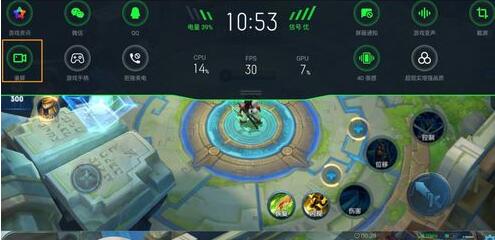
OPPO Reno Ace如何录屏直播?OPPO Reno Ace录屏直播图文详解
想要在手机上直播游戏,OPPO Reno Ace如何录屏直播?这篇文章主要介绍了OPPO Reno Ace录屏直播图文详解,需要的朋友可以参考下2019-11-13 OPPO Reno2怎么实现按电源键挂断电话?OPPO Reno手机想要使用电源键挂电话,很方便,该怎么使用呢?下面我们就来看看详细的教程,需要的朋友可以参考下2019-11-12
OPPO Reno2怎么实现按电源键挂断电话?OPPO Reno手机想要使用电源键挂电话,很方便,该怎么使用呢?下面我们就来看看详细的教程,需要的朋友可以参考下2019-11-12
OPPO Reno2怎么开启夜间护眼模式?OPPO Reno2夜间护眼模式开启教程
OPPO Reno2怎么开启夜间护眼模式?这篇文章主要介绍了OPPO Reno2夜间护眼模式开启教程,需要的朋友可以参考下2019-11-12 OPPO Reno2怎么开启或关闭免打扰模式?OPPO Reno2手机想要开启免打扰模式,该怎么使用呢?下面我们就来看看OPPO Reno2免打扰模式的使用方法,需要的朋友可以参考下2019-11-12
OPPO Reno2怎么开启或关闭免打扰模式?OPPO Reno2手机想要开启免打扰模式,该怎么使用呢?下面我们就来看看OPPO Reno2免打扰模式的使用方法,需要的朋友可以参考下2019-11-12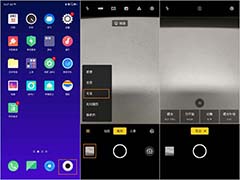 OPPO Reno2相机怎么使用专业模式拍照?OPPO Reno2相机有很多模式,其中专业模式拍出来的效果很好,该怎么使用专业模式呢?下面我们就来看看详细的教程,需要的朋友可以参考2019-11-12
OPPO Reno2相机怎么使用专业模式拍照?OPPO Reno2相机有很多模式,其中专业模式拍出来的效果很好,该怎么使用专业模式呢?下面我们就来看看详细的教程,需要的朋友可以参考2019-11-12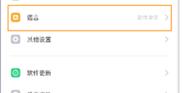
OPPO Reno2怎么更换手机语言?OPPO Reno2更换系统语言教程
OPPO Reno2怎么更换手机语言?这篇文章主要介绍了OPPO Reno2更换系统语言教程,需要的朋友可以参考下2019-11-12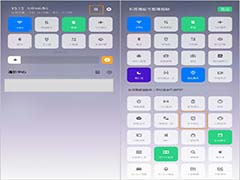 OPPO Reno2单手模式操作怎么使用?经常一只手玩手机,想要设置单手模式,该怎么设置呢?下面我们就来看看详细的教程,需要的朋友可以参考下2019-11-12
OPPO Reno2单手模式操作怎么使用?经常一只手玩手机,想要设置单手模式,该怎么设置呢?下面我们就来看看详细的教程,需要的朋友可以参考下2019-11-12
OPPO Reno2怎么调节音量?OPPO Reno2调节手机音量教程
OPPO Reno2怎么调节音量?这篇文章主要介绍了OPPO Reno2调节手机音量教程,需要的朋友可以参考下2019-11-12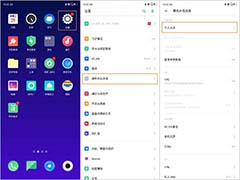 OPPO Reno2开个人热点怎么打开?有时候需要打开自己的个人热点,该怎么打开呢?下面我们就来看看OPPO Reno2打开开个人热点的教程,需要的朋友可以参考下2019-11-12
OPPO Reno2开个人热点怎么打开?有时候需要打开自己的个人热点,该怎么打开呢?下面我们就来看看OPPO Reno2打开开个人热点的教程,需要的朋友可以参考下2019-11-12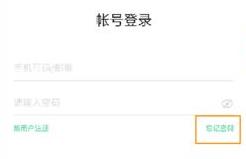
OPPO Reno2忘记OPPO帐号密码怎么办?OPPO帐号密码三种找回方法
OPPO Reno2忘记OPPO帐号密码怎么办?这篇文章主要介绍了OPPO帐号密码三种找回方法,需要的朋友可以参考下2019-11-12


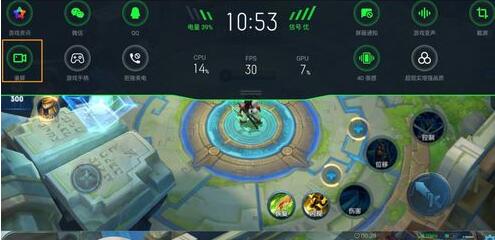



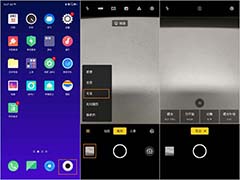
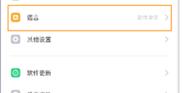
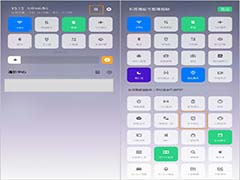

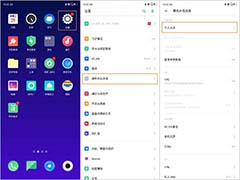
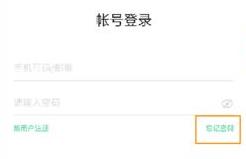
最新评论